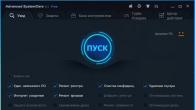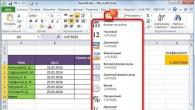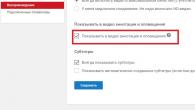Problemet med fullt minne står overfor mange eiere av enheter på Android-plattformen.
Det ser ut til at det ikke er mange brukerfiler lagret, men stasjonen er fortsatt full. Det er flere årsaker til dette problemet - vurder hver av dem.
Men først, en merknad for nybegynnere. De største minnemengdene er som regel opptatt av videoer. Vi anbefaler at du går til "Galleri" og sjekker smarttelefonen for unødvendig materiale. Uavhentede videoer, nedlastede filmer, videoklipp - alt dette samler seg i filsystemet og tar opp minne. Slett uønskede videoer, bilder og andre data lastet ned fra WhatsApp eller andre apper og budbringere. De lagres i en egen mappe som ligger i DCIM.
Tøm telefonbufferen
Først av alt må du tømme hurtigbufferen på Android-smarttelefonen din. Det finnes flere rengjøringsmetoder. La oss starte med de grunnleggende innstillingene:
- Åpne smarttelefoninnstillingene.
- Gå til delen "Minne" eller "Lagring".
- Velg "Cache Data"-delen og klikk på "Delete Cache"-knappen.
- Klikk deretter "OK" for en fullstendig opprydding.
Også hurtigbufferminnet på Android renses gjennom (som nylig). Her er en rensemetode som bruker CCleaner-verktøyet som et eksempel (programmet er tilgjengelig på Google Play). Etter å ha installert den, utfør følgende handlingsalgoritme:
- Gå til applikasjonen, velg alternativet "Tøm buffer og minne" og klikk på "Analyser"-knappen.
- Etter at systemskanningen er fullført, merker du av for "Cache" og velger "Tøm".
- Buffer, midlertidige filer og annet søppel slettes automatisk fra telefonen.
Hvis du har spørsmål, sørg for å studere mer detaljert. Merk at en av de mest effektive metodene for å tømme cache-minne er i .

Rensing av søppelfiler
Store mengder uønsket data samler seg oftest i nedlastings- eller messenger-mappene, så vel som i det skjulte .thumbnails-direktivet. Vi anbefaler at du gjør en grundig analyse av filsystemet. For denne operasjonen er DiskUsage-diskanalysatoren, som også kan lastes ned fra Google Play, egnet.
Etter installasjonen går du til programmet og velger alternativet "Minnekort". Her samles all data som er på enheten. Velg den uønskede filen og slett den. For å gjøre dette, gå til menyen i øvre hjørne av skjermen og klikk på "Slett".

DiskUsage er egnet for "en-for-en"-sletting av filer og analyse av diskplass, men applikasjonen er upraktisk for masserensing av systemet. Det vil heller ikke være mulig å se mediefiler her - for dette anbefales det å bruke en slags utforsker eller.
Fjern filer fra skjult folder.thumbnails
Ligger i DCIM-mappen - i galleriet der bilder og videoer er lagret. Miniatyrbilder lagrer miniatyrbilder av mediefiler slik at smarttelefonen i fremtiden kan laste inn miniatyrbilder raskere. Over tid akkumuleres flere gigabyte med miniatyrbilder, spesielt hvis eieren av enheten er en fan av å ta bilder eller ta opp videoer.
For eksempel er 500 bilder lagret på en av redaktørenes smarttelefoner. Miniatyrbildemappen.thumbnails er 1 GB. Denne plassen kan enkelt frigjøres.

Siden .thumbnails-direktivet er skjult som standard, vil du ikke få tilgang til det gjennom galleriet. For å diagnostisere og slette miniatyrbilder, anbefales det å laste ned Total Commander-applikasjonen. Deretter må du utføre følgende trinn:
- Gå til den installerte Total Commander-applikasjonen og finn .thumbnails-mappen der (den ligger i DCIM-mappen).
- Under listen over lagrede miniatyrbilder i nedre venstre hjørne av skjermen er det en knapp "Velg" - klikk på den.
- Klikk deretter på krysset nederst i panelet for å slette eksisterende miniatyrbilder.


Den eneste ulempen med en slik operasjon er at nå vil miniatyrbildene lastes inn litt tregere. Etter å ha tømt .thumbnails-mappen, vil enheten begynne å lage nye miniatyrbilder igjen. For å forhindre dette, må du blokkere opprettelsen av miniatyrbilder.
Hvordan deaktiverer du opprettelse av miniatyrbilder?
Følg disse trinnene for å unngå å slette innholdet i .thumbnails-mappen permanent:
- Slett .thumbnails-mappen og koble smarttelefonen til PC-en.
- Lag en tom tekstfil på datamaskinen og gi den et navn .thumbnails(sørg for at mappenavnet er stavet riktig).
- Deretter overføres denne filen til telefonen i DCIM-mappen.
Nå stopper lagring av miniatyrbilder ettersom systemet ikke vil kunne opprette et nytt direktiv .thumbnails, siden en mappe med samme navn allerede finnes i gadgeten. Hvis denne metoden av en eller annen grunn ikke fungerte, følg de samme trinnene, men i stedet for .thumbnails, navngi den tomme tekstfilen .nomedia.
Minnekort
Den logiske og enkleste løsningen på problemer med mangel på minne er å kjøpe et minnekort (hvis smarttelefonen har riktig spor). Når du installerer microSD på enkelte enheter, må du aktivere den, fordi telefonen som standard vil fortsette å lagre filer i internminnet. Gå til "Minne/lagring"-delen og sett en markør ved siden av "Minnekort"-alternativet.

Det skal bemerkes at i smarttelefoner på de nyeste versjonene av Android er det mulig å kombinere intern lagring med et minnekort. I slike tilfeller vil smarttelefonen selv tilby å koble til etter at kortet er installert.
Nullstille
Den mest radikale metoden for å løse alle systemproblemer er å fullstendig formatere eller tilbakestille gadgeten til. Denne metoden anbefales brukt i tilfeller der enkle metoder for å løse problemet ikke ga ønsket resultat.
Følg disse trinnene for å gjenopprette smarttelefonen til fabrikkinnstillingene:
- Gå til innstillinger og velg alternativet "Sikkerhetskopiering og tilbakestilling".
- Det kan være to alternativer her: en tilbakestilling uten tap av data og en tilbakestilling sammen med en full formatering av stasjonen. Velg det andre alternativet.
- Klikk deretter på "Tilbakestill innstillinger" og vent til prosedyren er fullført.
Resultater
Minneproblemer er forskjellige, det samme er løsningene deres. Begynn å diagnostisere systemet ditt ved å gjøre de enkleste trinnene og fjerne uønskede spill, apper, bilder, videoer og andre filer. Ikke glem å legge til et minnekort, tøm hurtigbufferen og mappen .thumbnails. Hvis dette ikke hjelper, prøv mer drastiske tiltak.
Mer enn et tiår med bruk har gjort Android-operativsystemet til det mest populære operativsystemet for smarttelefoner og nettbrett. Det er veldig praktisk å bruke på mobile enheter, siden det tar opp veldig lite minne, har et enkelt grensesnitt og er kompatibel med mange praktiske applikasjoner.
Android-utviklere har imidlertid ikke klart å bli kvitt noen mangler den dag i dag. Det vanligste problemet er avslag på å installere applikasjoner på grunn av påstått mangel på plass i enhetens minne. Hvorfor skjer dette? La oss prøve å finne ut hvordan du fortsetter for å fortsatt installere det nødvendige programmet.
Hvis det virkelig ikke er nok minne
Alle applikasjoner du installerer fra Google Play, lastes automatisk ned til enhetens eget minne. Hvis nedlastingsforsøket mislykkes og systemet rapporterer at det ikke er nok minne for installasjon, bør du sjekke hvor mye ledig minne du faktisk har. Den enkleste måten å gjøre dette på er ved å åpne RAM-fanen "Oppgavebehandling". Hvis minnet er veldig lite, trykk på knappen "Tøm minne"- dette vil bidra til å bli kvitt åpenbart "søppel".
Det neste trinnet i å tømme minnet er å slette programmer og filer manuelt. For å gjøre dette, se:
- en liste over applikasjoner og spill, sletter de du ikke bruker eller bruker svært sjelden;
- liste over nedlastede filer i en mappe nedlasting;
- liste over midlertidige filer i en mappe Temp(disse kan slettes helt);
- en liste over SMS og MM-er, bare de som inneholder nødvendig informasjon.
Se gjennom de gjenværende applikasjonene og filene og prøv å overføre alt du kan fra ditt eget minne til microSD-kortet. Hvis du er trygg nok på Android OS og klarte å få rotrettigheter, gå til katalogen /data og rydde opp i stokkene. Ved å fullføre alle de ovennevnte operasjonene vil du frigjøre nok plass til å installere ønsket applikasjon.
Clean Master vil bidra til å holde Android ren
Regelmessig grundig rengjøring av minnet til dingsen din utføres ved hjelp av applikasjonen Ren mester som du lett finner i Google Play. Programmet er helt gratis og russifisert, tar svært lite plass og er installert på alle Android-telefoner og -nettbrett.
Applikasjonen renser ikke bare minnet kvalitativt fra restene av midlertidige filer og annet "søppel", men sørger også for at rengjøringen utføres regelmessig, og minner deg med jevne mellomrom om behovet for å "støvsuge" gjennom filene til gadgeten din. «Junk»-fanen i Clean Master analyserer statusen til minnet og begynner å rense, «Acceleration»-fanen optimerer telefonens ytelse. Ved hjelp av "Application Manager" kan du fjerne unødvendige programmer og spill uten å etterlate "haler" som laster minne.
Minnet er tømt, men appen vil fortsatt ikke installeres
Den vanligste årsaken til problemet er en overfylt cache. Google Service Framework eller Google Play. Bare i tilfelle, rengjør begge, for hvilke:
- åpne innstillingsmenyen;
- velg kategorien Programmer;
- velg Minnebruk;
- finn disse programmene i listen og stopp dem;
- avinstaller oppdateringer og tøm hurtigbufferen;
- start gadgeten på nytt.
Vanligvis hjelper denne operasjonen med å bli kvitt mangelen på minne i 99% av tilfellene.
Og om det ikke hjalp?
Det er to måter å radikalt løse problemet på.
- Ved hjelp av Folder Mount eller Link2SD-verktøy kombineres telefonens eget minne med microSD-minne, og blir en enkelt array. For å gjøre dette må du få rotrettigheter, denne operasjonen er ikke tilgjengelig for en vanlig bruker. I tillegg må du huske at microSD-kortet etter sammenslåing faktisk ikke kan fjernes, så det er fornuftig å installere et kort med maksimal tillatt kapasitet før sammenslåing.
- Tilbakestill telefoninnstillingene ved å gjenopprette fabrikktilstanden til minnet. I dette tilfellet, som du vet, tilbakestilles innholdet i minnet, og alle tidligere nedlastede filer og applikasjoner forsvinner. Før du bestemmer deg for å ta et slikt skritt, anbefaler vi deg å lage en "sikkerhetskopi" av nødvendig informasjon på en stasjonær datamaskin.
Brukere av Android-nettbrett og smarttelefoner vil ofte installere en haug med forskjellige applikasjoner uten å holde styr på det ledige minnet til enheten i det hele tatt. Men til ingen nytte. Feil "Utilstrekkelig plass i enhetsminnet" så det er veldig vanlig. Jeg legger et dusin eller to spill på telefonens interne minne, og jeg kan ikke lenger installere eller oppdatere andre applikasjoner. I alle fall, når det vises en melding om at Android ikke har nok minne, start med å sjekke på nytt hvor mye ledig plass som er igjen for brukerdata på enheten. For å gjøre dette, åpne menyelementet Innstillinger >> Minne >> Intern telefonlagring.

Hvordan frigjøre minne i Android?!
Selvfølgelig er den raskeste og enkleste måten å tømme internminnet til et nettbrett eller telefon en fullstendig tilbakestilling av fabrikken (eller, som det også kalles, WIPE). Men det er veldig kardinalt og bør kun ty til som en siste utvei. Tilbakestilling gjøres enten fra menyen Innstillinger -> Sikkerhetskopiering og tilbakestilling:

Det samme kan gjøres fra gjenopprettingsmenyen (ClockWorkMod Recovery). For å komme inn i det, slå av telefonen. Så trykker vi volumknappen ned og holder den nede og holder nede strømknappen. Hold den til menyen vises.

Etter det finner vi elementet Tørk data / fabrikkinnstilling, velg det og start nettbrettet eller telefonen på nytt.
Hvis du ikke vil tømme minnet til enheten helt og du er lat med å installere alt på nytt - vel, da fjerner vi overskuddet.
For å komme i gang, gå til Innstillinger -> Applikasjoner-delen og analyser nøye hvilke av programmene du installerte før som ikke lenger er nødvendig eller ikke brukes.

Slett gjerne fullførte spill og ubrukte applikasjoner. Det viktigste er å følge nøye og ikke slette noe du trenger.

Og for nødvendige, men sjelden brukte programmer, kan du også slette data:

Du kan prøve å overføre veldig store programmer fra internminnet til kortet:

For å gjøre dette, klikk på "Flytt til SD-kort"-knappen. Forresten, for disse formålene kan du bruke et spesielt program. Et godt eksempel er App 2 SD.
Dermed kan du frigjøre fra 50 til flere hundre megabyte, noe som lar deg installere applikasjonen, og feilen "Ikke nok plass i enhetens minne" vil ikke plage deg på en stund.
Denne veiledningen beskriver hva du skal gjøre hvis du, når du laster ned en applikasjon for en Android-telefon eller -nettbrett fra Play-butikken, mottar en melding om at applikasjonen ikke kunne lastes ned fordi det ikke er nok plass i enhetens minne. Problemet er veldig vanlig, og en nybegynner er langt fra alltid i stand til å fikse situasjonen på egen hånd (spesielt med tanke på at det faktisk er ledig plass på enheten). Metodene i veiledningen er i rekkefølge fra de enkleste (og sikreste) til de mer komplekse og vil sannsynligvis forårsake bivirkninger.
Først av alt, noen viktige punkter: selv om du installerer applikasjoner på et microSD-kort, brukes fortsatt internminnet, dvs. bør være tilgjengelig. I tillegg kan det interne minnet ikke utnyttes fullt ut (krever plass for at systemet skal fungere), d.v.s. Android vil rapportere at det ikke er nok minne før gratisbeløpet er mindre enn størrelsen på den nedlastede applikasjonen.
Merk: Jeg anbefaler ikke å bruke spesielle applikasjoner for å tømme enhetens minne, spesielt de som lover å automatisk tømme minne, lukke ubrukte applikasjoner og så videre. Den vanligste effekten av slike programmer er faktisk den langsommere driften av enheten og.

Slik tømmer du raskt Android-minne (den enkleste måten)
Som regel, for en nybegynner som først oppdaget feilen "ikke nok plass i enhetens minne" ved installasjon av en Android-applikasjon, er det enkleste og ofte vellykkede alternativet å tømme applikasjonsbufferen, som noen ganger kan ta opp dyrebare gigabyte på internt minne.
For å tømme hurtigbufferen, gå til innstillinger - " Lagring og USB-stasjoner"Vær oppmerksom på elementet nederst på skjermen" cache data».

I mitt tilfelle er det nesten 2 GB. Klikk på dette elementet og godta å tømme hurtigbufferen. Etter rengjøring, prøv å laste ned appen på nytt.
På lignende måte kan du tømme hurtigbufferen til individuelle applikasjoner, for eksempel tar cachen til Google Chrome (eller en annen nettleser), samt Google Photos, opp hundrevis av megabyte under normal bruk. Også hvis feilen Ikke nok minne"er forårsaket av en oppdatering til en spesifikk applikasjon, bør du prøve å tømme hurtigbufferen og dataene for den.
For å rydde opp, gå til Innstillinger - applikasjoner, velg programmet du trenger, klikk på elementet " Oppbevaring" (for Android 5 og nyere), trykk deretter på knappen " Tøm cache" (hvis problemet oppstår når du oppdaterer denne applikasjonen, bruk også " Slett data»).

Vær forresten oppmerksom på at størrelsen som er okkupert i listen over applikasjoner viser mindre verdier enn mengden minne som applikasjonen og dens data faktisk opptar på enheten.
Fjerner unødvendige applikasjoner, flytter til SD-kort
Se på " Innstillinger» - « applikasjoner» på Android-enheten din. Med stor sannsynlighet vil du i listen finne de applikasjonene du ikke lenger trenger og ikke har blitt lansert på lenge. Slett dem.
Også, hvis telefonen eller nettbrettet har et minnekort, vil du finne knappen "i innstillingene for nedlastede applikasjoner (dvs. de som ikke var forhåndsinstallert på enheten, men ikke for alle). Flytt til SD-kort". Bruk den til å frigjøre plass på Androids interne minne.
Ytterligere måter å fikse feilen "Ikke nok minne på enheten"
Følgende måter å fikse feilen på " ikke nok minne» Når du installerer applikasjoner på Android, kan de i teorien føre til at noe ikke fungerer som det skal (vanligvis gjør de det ikke, men uansett på egen risiko), men de er ganske effektive.
Sletting av oppdateringer og data "Google Play Services" og "Play Store"
1. Gå til innstillinger - applikasjoner, velg applikasjoner "Google Play-tjenester»
2. Gå til elementet "Oppbevaring” (hvis tilgjengelig, ellers på skjermen for appdetaljer), tøm hurtigbufferen og dataene. Gå tilbake til.
3. Klikk på knappen "Meny" og velg "Avinstaller oppdateringer».

4. Etter å ha avinstallert oppdateringer, gjenta det samme for Google Play Store.
Når du er ferdig, sjekk om det er mulig å installere applikasjoner (hvis du får beskjed om at du må oppdatere Google Play-tjenester, oppdater dem).
Tømme Dalvik Cache
Dette alternativet gjelder ikke for alle Android-enheter, men prøv:
- Gå til menyen Gjenoppretting (). Handlinger i menyen velges vanligvis med volumknappene, bekreftelse - med et kort trykk på strømknappen.
- Finn en vare Slett cache-partisjon (viktig: ikke i noe tilfelle tørk data fabrikkinnstilling - dette elementet sletter alle data og tilbakestiller telefonen).
- På dette tidspunktet velger du " Avansert", og så - " Tørk Dalvik Cache».
Etter å ha tømt bufferen, starter du enheten på vanlig måte.
Rensing av mappen i data (krever root)
Denne metoden krever rot tilgang, men det fungerer når feilen " Utilstrekkelig minne på enheten"oppstår når du oppdaterer en applikasjon (og ikke bare fra Play Store) eller når du installerer en applikasjon som tidligere var på enheten. Du trenger også filbehandler med støtten rot-adgang.
- I mappen slett mappe " lib ” (sjekk om situasjonen har blitt bedre).
- Hvis det forrige alternativet ikke hjalp, prøv å slette hele mappen /data/app-lib/app_name/
Merk: hvis du allerede har root, se også på data/logg ved å bruke filbehandleren. Loggfiler kan også spise opp mye plass i enhetens interne minne..
Ubekreftede måter å fikse feilen på
Disse metodene kom over for meg på stackoverflow, men jeg har aldri prøvd dem, og derfor kan jeg ikke bedømme ytelsen deres:
- Via root explorer flytte noen applikasjoner data/app v /system/app/
- På Samsung-enheter (jeg vet ikke om på alle) kan du skrive på tastaturet *#9900# for å rydde opp i loggfilene, noe som også kan hjelpe.
Dette er alle alternativene jeg kan tilby for øyeblikket for å fikse Android-feil " Ikke nok plass i enhetsminnet».
Problemet med minneoverløp, som kan bli funnet ut av meldingen utstedt av Android-operativsystemet "Minne er fullt", er ganske vanlig. Dessuten er det ingen universelle løsninger for det, men det er mange tips. I dette materialet vil vi prøve å systematisere all eller i det minste det meste av tilgjengelig informasjon om dette problemet.
Typer minne i Android-enheter
RAM, Random Access Memory eller RAM – tilfeldig tilgangsminne eller tilfeldig tilgangsminne. Programvaren (inkludert operativsystemet og installerte applikasjoner) skriver dataene de trenger i løpet av arbeidet inn i dette minnet og kan raskt lese dem. RAM krever konstant strøm - når du slår av eller starter enheten på nytt, er den fullstendig tømt. Jo mer RAM, jo flere forskjellige prosesser og tjenester kan kjøres samtidig. Feilen "Telefonminnet er fullt" kan oppstå hvis hele mengden RAM er helt oppbrukt, og det ikke er nok ledig plass til at applikasjonen kan startes.
ROM, Read Only Memory eller ROM - skrivebeskyttet minne. Informasjonen som er lagret i den kan ikke endres og registreres under produksjonen av telefonen, eller når operativsystemet installeres på nytt - det vil si under blinkingsprosessen. ROM er ofte delt inn i flere seksjoner for å utføre interne funksjoner.
Interal Storage (Interal Phone Storage) - intern lagring av en smarttelefon (eller annen enhet). Denne delen av minnet er laget for å lagre brukerdata, installerte applikasjoner og så videre. Dette er noe som en analog av en harddisk i en personlig datamaskin. Naturligvis, i prosessen med å skrive data til det interne minnet til en Android-enhet, er det mindre ledig plass her. Den totale mengden lagring og mengden ledig plass kan ses i enhetsinnstillingene.
Ekstern lagring - eller, faktisk, et microSD / microSDHC minnekort. Brukeren kan utvide denne typen minne etter eget ønske, med mindre selvfølgelig enheten støtter minnekort, og det er et passende spor for dette. Det er noe som en ekstern harddisk for en personlig datamaskin. De totale og okkuperte volumene til denne typen minne, samt ledig plass på kortet, kan sjekkes i innstillingene til Android-gadgeten. Minnekortet kan lagre multimediedata som musikk, filmer, bilder. Fra og med Android 2.2 ble det mulig å overføre installerte applikasjoner til et minnekort, hvis applikasjonen selv støtter det, og dermed spare plass på den interne stasjonen. Før du bytter ut et minnekort, anbefales det på det sterkeste å først demontere det, og ikke bare fjerne det fra enheten.
Hvorfor går minnet tomt
Vanligvis, etter en tid med relativt "stille" bruk av enheten på Android, begynner brukere en periode hvor de ønsker å programmere denne enheten på alle mulige måter. Den endeløse installasjonen av applikasjoner, skript og så videre begynner. Og før eller senere vises meldingen "Telefonminnet er fullt", spesielt hvis modellen ikke er en av de "øverste", og akkurat dette minnet er ikke så mye. Det er logisk å anta at problemet ligger i RAM-en - ja, dette er delvis sant. Men det er mye lettere å rydde opp, det kan gjøres både gjennom innstillingene og ved hjelp av ulike nedlastbare verktøy. Så meldingen om mangel på minne i enheten vises når den interne stasjonen er full. Selvfølgelig kan du hele tiden rense denne stasjonen, slette unødvendige applikasjoner og så videre, men over tid vil det bli sett at det beryktede "Telefonminnet er fullt" vil dukke opp oftere og oftere. Hva henger det sammen med?
- Android-operativsystemet installerer apper på internminnet som standard;
- ikke alle programmer er tilgjengelige for overføring til et minnekort;
- Vitale programmer som Google Maps og Google Play "sydd" inn i enheten din oppdateres med jevne mellomrom, og tar opp flere interne minneceller;
- noen produsenter kaster forhåndsinstallerte spill og annen programvare, som kalles bloatware, inn i smarttelefonen eller nettbrettet du har kjøpt.
Sjekk ledig plass
Gjennom ekspeditøren
Knapp - koordinatoranrop
På Samsung-enheter, trykk og hold Hjem-knappen i omtrent et sekund, og gå deretter til lagringsikonet.
Dataene her vises i Opptatt/Total-formatet, så du må huske litt regneleksjoner.
Gjennom innstillinger
Alt er enklere her: Innstillinger> Alternativer> Minne . Og du trenger ikke telle.
Slik rengjør - oversikt over alternativer
Operasjonelle tiltak
For en rask, men ikke veldig lang, løsning på situasjonen, vil det hjelpe å rydde opp i midlertidige filer. De har filtypen .rm og er lagret i mappen data lokal mp. Du kan slette midlertidige filer med root-tilgang, for eksempel ved å bruke Root Explorer.
Også i mappen ovenfor data du kan finne mange filer som har filtypen .log og inneholder "error" i navnet - dette er feilloggfiler for ulike applikasjoner som tar opp ganske mye plass. Vi sletter dem og glemmer "Telefonminnet er fullt" for en stund.
Fjerner dex-filer
Og la oss nå se på en mer grundig måte å rydde opp plass på den interne stasjonen. Hvert program på en smarttelefon eller nettbrett, eller en hvilken som helst annen Android-enhet, når det er installert, oppretter en fil med filtypen .dex i katalogen datadalvik-cache. Men noen ganger, på noen systemapplikasjoner, mangler disse filene, og følgende bilde er synlig:

Det er faktisk rart at programmet tar 0 byte. Som det viser seg, ligger årsaken i det faktum at sammen med disse filene inneholder fastvaren filer med samme navn, men med .odex-utvidelsen. Disse filene kan opprettes, og da trenger du ikke forlate .dex-filer. For eksempel kan LuckyPatcher "kle på" applikasjoner. Så først ser vi i egenskapene til applikasjonen, hvor mye plass det tar:

I dette tilfellet er det 1,68 MB, så den tilsvarende .dex-filen er i datadalvik-cache tar opp like mye plass, og den opprettede .odex-filen vil veie det samme. Vi starter den nevnte LuckyPatcher, velg ønsket applikasjon i listen, hold den nede (ikke bare "trykk" en gang, men hold nede), vi ser kontekstmenyen:

Vi velger det første eller andre elementet, og det spiller ingen rolle at applikasjonen kanskje ikke trenger å fjerne lisenssjekken eller fjerne annonser i det hele tatt. Etter det vil programmet lage .odex-filene vi trenger. Nå kan du fjerne .dex-filene fra datadalvik-cache. Og nå ser vi at applikasjonen allerede tar 0 byte, men den fungerer fint. Denne metoden er egnet for systemapplikasjoner.


For tilpassede applikasjoner er ting litt annerledes. Vi velger programmet vi trenger og går til mappen på minnekortet, se på det ledige minnet til dette programmet. I dette eksemplet er 1,56 MB reservert for programmappen, mens .dex-filen er 1,68 MB.

Det er flere måter å løse dette problemet på: enten flytt den valgte applikasjonen til systemkatalogen og utfør manipulasjonene beskrevet ovenfor, eller glem denne ideen spesifikt med denne applikasjonen og ta på deg et annet program. Forresten, hvis du flytter applikasjonen til brukerminnet, og deretter oppretter .odex, kan du slette .dex, og programmet vil fungere fint. Men når du flytter den til en flash-stasjon, vil .odex-filen bli slettet, og applikasjonen vil nekte å fungere. I dette tilfellet vil det bare være to alternativer igjen: installer programmet på nytt eller gjør en fullstendig opprydding av dalvik-cache. Så ikke alle applikasjoner kan fungere uten .dex - metoden vil bare fungere med applikasjoner som har mer ledig minne enn .dex.
hard omstart
Du kan løse problemet radikalt ved å bruke Hard reset - en hard reset av kommunikatoren. Trinnet er ikke dårlig, og returnerer enheten til de opprinnelige fabrikkinnstillingene. Arbeidshastigheten øker, smarttelefonen reagerer umiddelbart på alle innganger og begynner bokstavelig talt å "fly". Men på den annen side kan en slik handling forårsake ulemper for brukeren, fordi det er sletting av data, filer, applikasjoner han vil bli tvunget til å installere på nytt.

En effektiv, men tøff måte å løse et problem på
Fjerne unødvendige applikasjoner, deres oppdateringer og cache
For å bli kvitt ubrukte applikasjoner, gå til Innstillinger > Alternativer > Application Manager.

Finn i menyen "Application Manager" er ikke så vanskelig
Når du er i "Nedlastet"-fanen, åpner du menyen og sorterer filene etter størrelse. Deretter velger du applikasjonene du forlot og klikker på "Slett".
Du kan fjerne oppdateringer bare for de programmene du har installert selv - med de innebygde vil ikke et slikt triks fungere.
Velg applikasjonen, klikk på "Avinstaller oppdateringer", og etter det - på "Deaktiver".
Hvis du har root, kan du til og med kvitte deg med systemprogramvaren. Men vær forsiktig - en vanskelig bevegelse, og smarttelefonen vil falle i en død søvn.
For å tømme programbufferen, gå til: Innstillinger> Alternativer> Minne.
Vent noen sekunder til mengden okkupert plass er bestemt, velg deretter elementet "Cached data" og trykk på "OK".
Bruke CCleaner-verktøyet

CCleaner er kanskje det beste av verktøyene
For ikke å si at denne metoden er supereffektiv, gitt at noen verktøy selv tar opp mye plass, og til og med viser annonser. Derfor, hvis du bestemmer deg for å ty til det, velg en velprøvd CCleaner.
Etter at verktøyet har gjort jobben sin, kan du trygt slette det - til neste behov.
Video: Hvordan frigjøre minne på Android
"Telefonminnet er fullt" er uten tvil en av de mest irriterende og irriterende inskripsjonene for eiere av Android-enheter. Vi håper at takket være rådene våre, vil hun ikke plage deg på lenge.